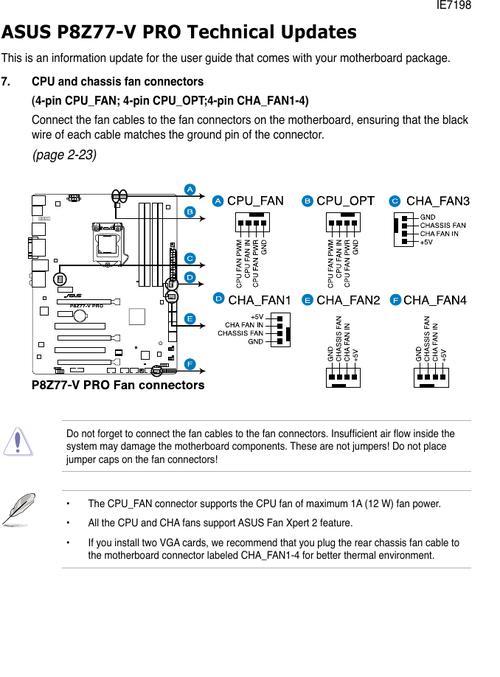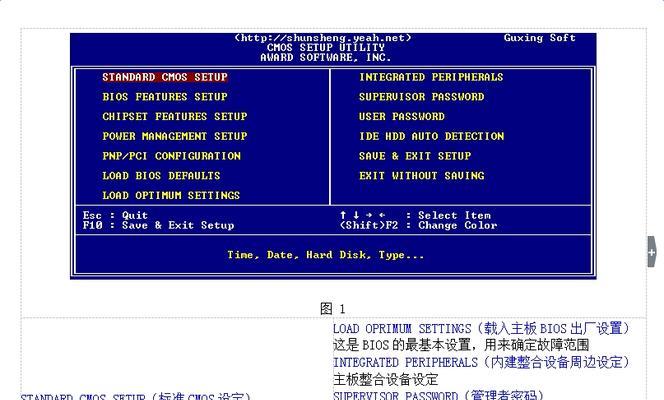在某些情况下,我们需要将笔记本设置U盘启动项,例如安装操作系统、修复系统等。但是,很多人不清楚如何进入BIOS设置并将U盘设置为启动项,今天我们将详细介绍这个过程,并给出一步步的指导。
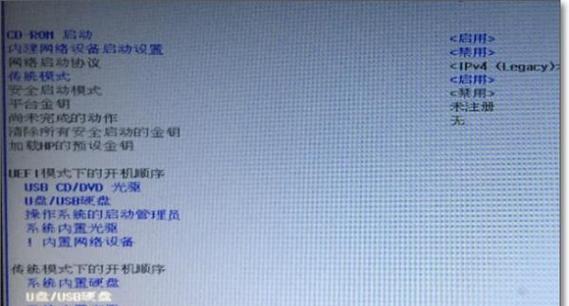
了解BIOS的作用和进入方法
BIOS(BasicInput/OutputSystem)是计算机启动时自动执行的一段程序,它负责初始化硬件设备、设置系统参数以及启动操作系统。进入BIOS的方法因不同品牌笔记本而异,常见的有按下F2、F10、Delete键等,具体方法可以参考笔记本的用户手册或者品牌官方网站。
开机按键进入BIOS
在笔记本开机过程中,根据提示信息连续按下相应的按键(如F2),即可进入BIOS设置界面。如果错过了按键时机,也可以尝试重新启动笔记本,并再次按下正确的按键。
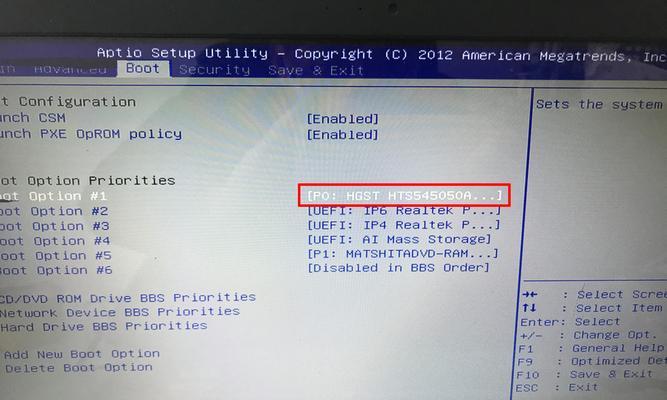
进入BIOS后找到启动项
进入BIOS后,使用方向键和回车键在菜单中找到“启动项”或类似的选项,不同品牌和型号的笔记本可能有所不同。进入启动项后,我们可以看到当前设置的启动设备顺序。
添加U盘作为启动项
选中当前启动设备中的U盘选项,按下相应的按键(如F6)将其移动到首位。这样设置后,每次开机时计算机会首先尝试从U盘启动。
保存设置并重启笔记本
设置完毕后,按下相应的按键(如F10)保存设置并退出BIOS。随后,笔记本将会自动重启,此时如果U盘插入笔记本,系统将会从U盘启动。
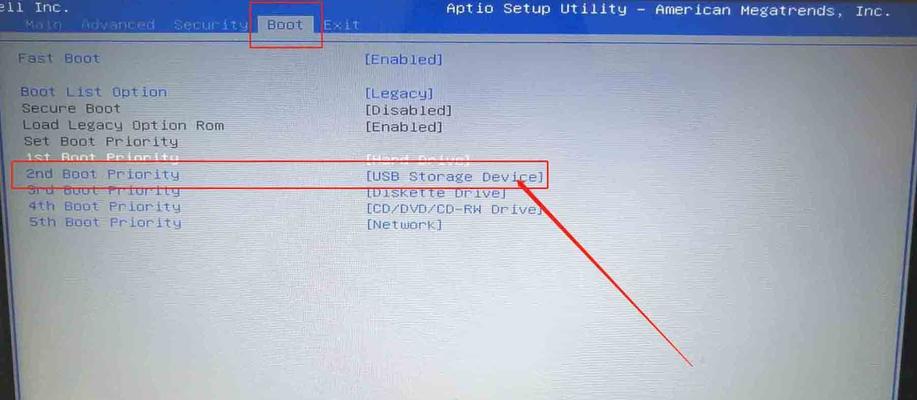
安装操作系统
当U盘设置为启动项后,我们可以使用U盘安装操作系统。将包含操作系统安装文件的U盘插入笔记本,重启电脑后即可按照提示进行操作系统的安装。
修复系统
除了安装操作系统,设置U盘启动项还可以用于修复系统。通过在U盘上预先安装一些系统修复工具,我们可以在系统出现问题时使用这些工具进行修复。
其他应用场景
除了安装操作系统和修复系统,设置U盘启动项还可以用于进行数据恢复、测试系统稳定性等。这些应用场景可以根据个人需求进行选择和操作。
注意事项1:选择可靠的U盘
在设置U盘启动项时,我们需要确保选择一个可靠的U盘。最好选择容量较大、质量较好的品牌U盘,以确保启动过程的稳定性和速度。
注意事项2:了解笔记本的BIOS设置
不同品牌和型号的笔记本可能存在一些差异,建议在进行BIOS设置之前,仔细阅读笔记本的用户手册或者品牌官方网站提供的相关信息,以避免不必要的麻烦。
注意事项3:谨慎操作BIOS设置
在进入BIOS设置界面后,我们需要谨慎操作,避免对其他设置进行误操作。错误的设置可能导致系统无法正常启动或者其他不良后果。
注意事项4:定期检查和更新BIOS
BIOS是计算机硬件和软件之间的桥梁,定期检查和更新BIOS版本可以提升系统的稳定性和兼容性。但在进行更新操作之前,请确保了解更新过程和相关风险。
小结U盘设置步骤
进入BIOS设置U盘启动项的步骤可以简单概括为:开机按下相应按键进入BIOS,找到启动项设置,将U盘移动到首位,保存设置并重启笔记本。
掌握设置U盘启动项的方法,可以方便地安装操作系统、修复系统以及进行其他应用,但在操作过程中要注意谨慎,并遵循相关的注意事项。
文章结束